怎么换安卓平板系统,安卓平板系统更换全攻略
你有没有发现,你的安卓平板用久了,系统开始变得有点卡顿,界面也变得不那么顺眼了?别急,今天就来教你怎么给安卓平板换系统,让你的平板焕然一新!
一、为什么要换安卓平板系统?

首先,换系统可以让你的平板运行更加流畅,提升使用体验。其次,新系统可能带来更多实用的功能和更美观的界面。再者,有时候旧系统存在安全漏洞,更新系统可以增强安全性。
二、换系统前你需要准备什么?
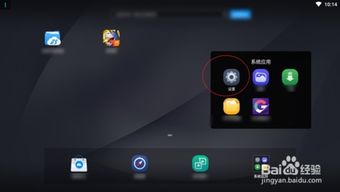
1. 备份重要数据:在更换系统之前,一定要备份你的照片、视频、文档等重要数据,以防万一。
2. 下载新系统:从官方网站或者可靠的第三方平台下载你想要的新系统安装包。
3. 充电宝:更换系统是一个耗时的过程,所以记得给平板充满电或者准备一个充电宝。
4. USB线:确保你有一根与平板兼容的USB线。
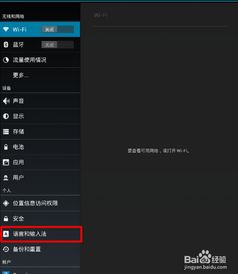
三、怎么换安卓平板系统?
1. 进入恢复模式:首先,你需要进入平板的恢复模式。具体操作步骤如下:
- 关闭平板。
- 同时按住电源键和音量键(具体按键组合可能因品牌而异,请参考平板说明书)。
- 当平板屏幕出现Android机器人图标时,松开按键。
2. 选择“Wipe Data/Factory Reset”:在恢复模式界面中,使用音量键上下选择“Wipe Data/Factory Reset”,然后按电源键确认。
3. 选择“Wipe Cache Partition”:继续使用音量键选择“Wipe Cache Partition”,然后按电源键确认。
4. 选择“Install ZIP from SD Card”:选择这个选项,然后按电源键确认。
5. 选择新系统安装包:使用音量键选择你下载的新系统安装包,然后按电源键确认。
6. 开始安装:等待平板完成新系统的安装。
7. 重启平板:安装完成后,选择“Reboot System Now”重启平板。
四、注意事项
1. 选择合适的系统:在更换系统之前,一定要选择与你的平板兼容的系统版本,避免出现不兼容的问题。
2. 谨慎操作:在恢复模式下操作时,一定要谨慎,避免误操作导致数据丢失。
3. 官方渠道:尽量从官方渠道下载系统安装包,避免下载到带有病毒或恶意软件的安装包。
通过以上步骤,你就可以成功更换安卓平板系统了。不过,需要注意的是,更换系统可能会使你的平板失去保修资格,所以在操作之前,请务必了解清楚。希望这篇文章能帮助你让你的安卓平板焕然一新!
